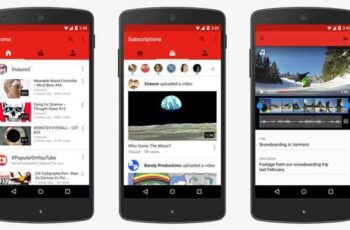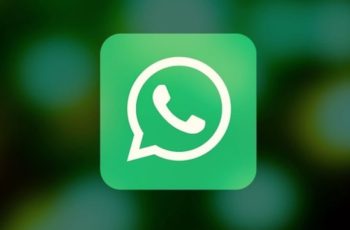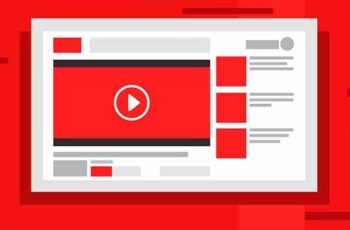
Cómo agregar y editar subtítulos de YouTube a tus videos de 4 maneras diferentes. Hay varias formas de agregar subtítulos a tus videos de YouTube. Puede agregar subtítulos a sus videos de YouTube de varias maneras, como cargar un archivo escrito previamente o usar la sincronización automática.
Para algunos videos subidos a YouTube, los subtítulos se generarán automáticamente. Si elige agregar subtítulos manualmente, hay atajos de teclado para ayudar a acelerar las cosas.
Al hacer videos de YouTube, es importante tener en cuenta a su audiencia, incluidos los espectadores sordos o con problemas de audición. Agregar subtítulos y subtítulos es una forma de hacer que sus videos sean más accesibles para que más personas puedan ver y disfrutar su contenido.
Esto es lo que necesita saber para agregar subtítulos y subtítulos a sus videos de YouTube. Puede ver los subtítulos de un video que está viendo en YouTube haciendo clic en el botón "CC" en la parte inferior del video. ¿Cómo poner subtítulos en videos de YouTube?
Cómo agregar y editar subtítulos con YouTube Studio
Hay varias opciones para agregar y editar subtítulos de YouTube: cargue un archivo escrito previamente, use la sincronización automática, escríbalos manualmente o use la traducción automática.
Sube un archivo escrito previamente
Subir un archivo que contenga lo que se dice en el video es una forma de agregar subtítulos a un video. Para que esto funcione, debe tener el tipo de archivo correcto. Por ejemplo, un SubRip, SubViewer o LRC funcionarán, si están correctamente formateados.
- Inicie sesión en su cuenta de YouTube Studio.
- Seleccionar Subtitulos, que se encuentra en la barra lateral izquierda.
- Haga clic en el video que desea editar.
- Seleccionar Agregar idioma y seleccione su idioma preferido.
- In Subtitulos, haga clic en Añadir.
- seleccionar Subir archivo.
- Scegliere con tiempos o Eterno, antes de seleccionar Continuar.
- Elija el archivo que desea cargar.
- Presiona sí Guardar borrador o publicación.
Sincronizacion automatica
La sincronización automática le permite escribir su transcripción de una sola vez, luego la transcripción se sincroniza automáticamente con el tiempo de su video.
- Ve a YouTube Studio y selecciona Subtitulos en la barra lateral izquierda.
- Seleccione su video de la lista y luego haga clic en Añadir, que se encuentra debajo de los subtítulos.
- Elegir Sincronizacion automatica en el menú emergente.
- Escriba la transcripción completa de su video en el cuadro de texto a la izquierda o haga clic en los tres puntos junto a Cambiar tiempos y elige Subir archivo.
- La transcripción que utilice debe estar en un idioma compatible con la tecnología de reconocimiento de voz de YouTube y la calidad del audio debe ser buena.
- Después de agregar el texto o cargar el archivo, seleccione Cambiar tiempos.
- Tarifa clic su Guardar y cerrar.
Cómo agregar y editar subtítulos de YouTube escribiéndolos manualmente
- Inicie sesión en su cuenta de YouTube Studio.
- Elegir Subtitulos en la barra lateral izquierda.
- Seleccione el vídeo deseado.
- Clic Añadir bajo Subtitulos.
- seleccionar escribir manualmente.
- Reproduzca el video e inserte sus propios títulos o subtítulos, ajustando las marcas de tiempo según sea necesario. Debe agregar etiquetas de texto como [aplausos] o [truenos] para ayudar a brindar a los espectadores el contexto necesario.
- Seleccionar Público cuando sei hecho
El uso de métodos abreviados de teclado al agregar subtítulos puede acelerar el proceso:
- Mayús + flecha izquierda: retrocede 1 segundo.
- Mayús + flecha derecha: avanzar 1 segundo.
- Mayús + espacio: pausa o reproduce tu video.
- Mayús + entrar: agrega una nueva línea.
- Mayús + flecha abajo: editar el siguiente subtítulo.
- Mayús + flecha arriba: editar el subtítulo anterior.
- Enviando: agregar un subtítulo.
Habilitar el modo oscuro de YouTube
¿Cómo generar subtítulos de YouTube automáticamente?
YouTube agrega subtítulos automáticos a ciertos videos largos y cortometrajes. Tenga en cuenta que esta función está limitada a 13 idiomas.
Los subtítulos automáticos también se implementan para transmisiones en vivo. Sin embargo, esto se limita a transmisiones en inglés de aquellos que tienen más de 1.000 suscriptores. Una vez generados, aún puede revisar los subtítulos automáticos y realizar los cambios necesarios:
- Inicie sesión en su cuenta e inicie sesión en YouTube Studio.
- Elegir Subtitulos en la barra lateral izquierda.
- Seleccione el video que desea revisar.
- In Subtitulos, haga clic en el Tres puntos junto al video que desea revisar o editar.
- Revisar los subtítulos automáticos e modificare o quitar partes de los subtítulos automáticos, según se desee.
Si ve muchos errores en sus subtítulos automáticos, hay varias razones clave por las que esto podría suceder, que puede tener en cuenta al hacer videos futuros:
- Los subtítulos aún no están disponibles porque hay audio complejo en su video.
- El idioma del video usa un idioma no admitido para los subtítulos automáticos.
- El video es demasiado largo para los subtítulos automáticos.
- La calidad del sonido es mala o YouTube no reconoce el habla.
- Un largo período de silencio al comienzo del video impide que funcionen los subtítulos automáticos.
- Hay múltiples oradores en el video, con discursos superpuestos.
Para leer más:
- Cómo eliminar tus videos de YouTube
- Cómo habilitar (y deshabilitar) los subtítulos en Amazon Prime Video
- Cómo desactivar los subtítulos en Netflix
- Cómo activar o desactivar los subtítulos de Disney Plus
- Cómo deshabilitar HD en YouTube
Deprecated: Automatic conversion of false to array is deprecated in /home/epictrick.com/htdocs/php/post.php on line 612